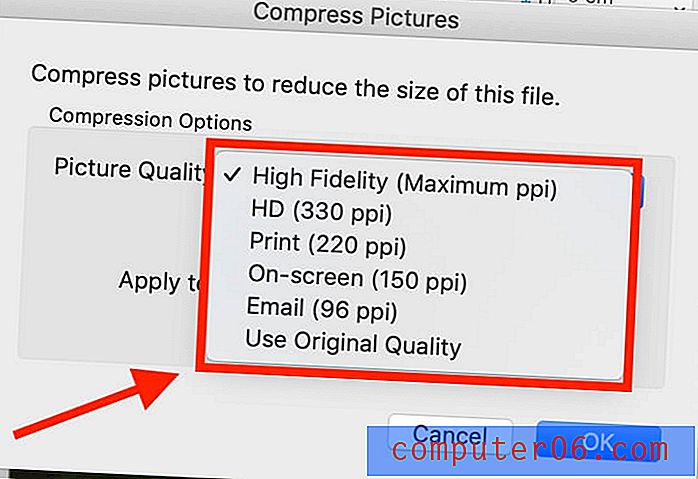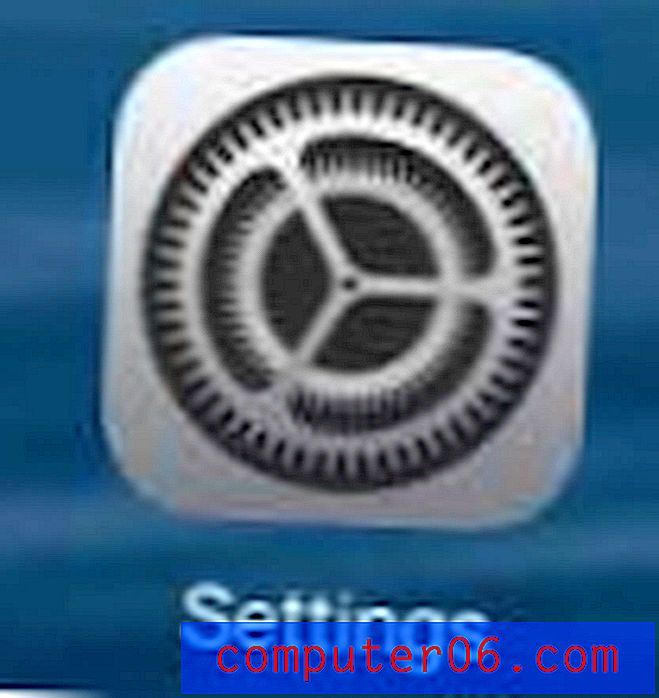Cómo comprimir fotos en Mac
En la era digital, tomar fotos se ha convertido en parte del estándar para cualquier hangout. Si eres como yo, probablemente tengas miles de fotos en la galería de tu teléfono o en tu computadora. Tal vez soy perezoso o sentimental, pero no los elimino, por lo que ocupan mucho espacio. Para almacenar las fotos en mi Mac, tendría que comprimirlas para liberar un valioso almacenamiento en disco.
Comprimir fotos: lo que debes saber
Hay varias cosas importantes que debes saber sobre la compresión de fotos.
En primer lugar, hay dos tipos de compresión: compresión sin pérdida y con pérdida. La compresión sin pérdida significa que se conserva la calidad de la imagen, mientras que la compresión con pérdida significa que pierde parte de los datos de la foto.
Cambiar el tipo de archivo puede afectar la calidad y la compresión de la imagen, así que asegúrese de saber qué tipo de archivo usar. Los archivos JPEG son con pérdida y buenos para fotos e imágenes realistas. Los PNG no tienen pérdidas y son buenos para el arte lineal y las imágenes con más texto y menos colores.
La mayoría de las veces, la calidad de la imagen se ve comprometida al reducir el tamaño del archivo porque pierde algunos datos de la foto. Por lo tanto, si tiene la intención de ampliar una foto o imprimirla en una etapa posterior, no la comprima.
Algunas personas recurren a sitios web de optimización de imágenes en línea para reducir el tamaño de una imagen, pero nunca puede estar seguro de que el sitio web sea seguro y de que manejarán su imagen de manera responsable.
Entonces, ¿cómo comprime de manera segura sus fotos sin perder la calidad de imagen? Vamos a averiguar.
5 formas de comprimir fotos en Mac
Método 1: uso de la vista previa para comprimir una foto
La vista previa es una aplicación integrada en cada Mac. A través de Vista previa, puede reducir el tamaño de archivo de casi cualquier foto.
Paso 1: abra el archivo que desea cambiar mediante la aplicación Vista previa .
Paso 2: ve a la sección Herramientas que se encuentra en la barra de menú en la parte superior de la pantalla.

Paso 3: haz clic en Ajustar tamaño .
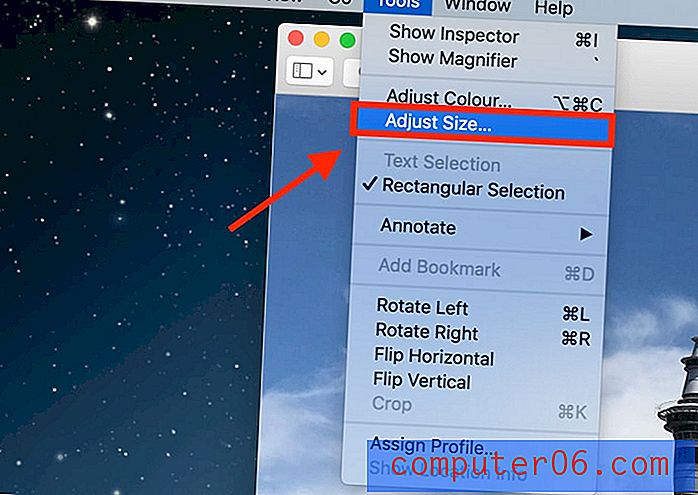
Paso 4: marque la opción Resample Image .
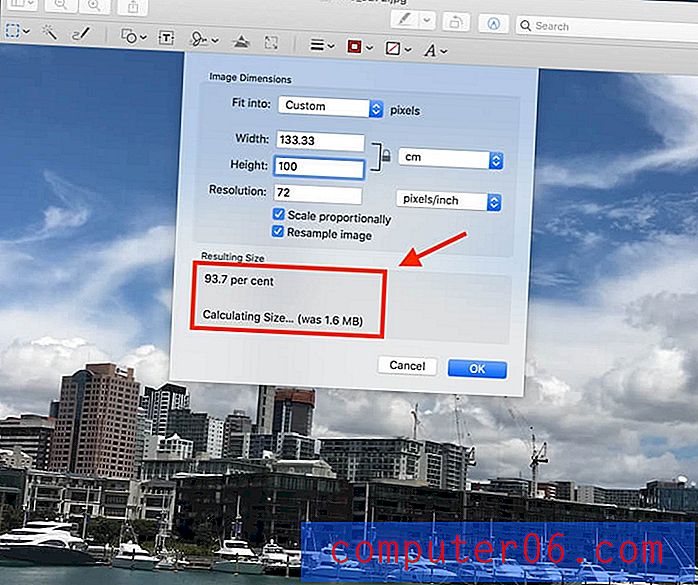
Nota: ingrese un valor menor primero y luego debajo de la entrada, podrá ver cuánto se ha reducido la imagen, así como el tamaño final del archivo.
Paso 5: presiona OK para guardar la imagen.
Método 2: comprima una carpeta de fotos en un archivo ZIP
Probablemente categorice sus carpetas en algún orden para que pueda localizar fácilmente ciertas fotos. Buen trabajo, porque te has ahorrado mucho trabajo innecesario.
Si no ha estado organizando regularmente sus fotos, tendrá que comenzar ahora. Deberá consolidar las fotos que desea comprimir en una sola carpeta.
Paso 1: haga clic derecho en la carpeta de imágenes que desea comprimir.
Paso 2: haga clic en Comprimir "Nombre de carpeta" .
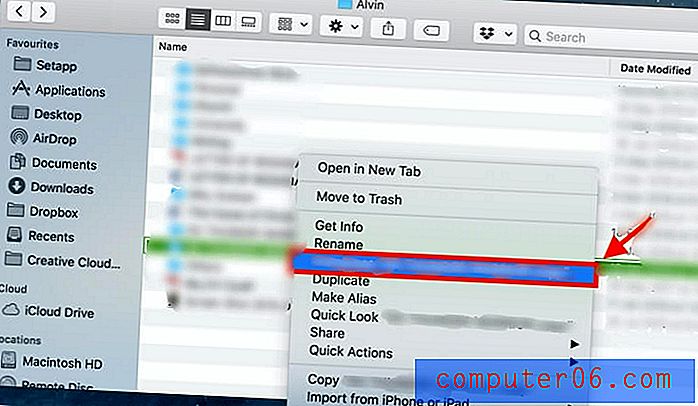
Paso 3: Después de comprimir, se creará una nueva carpeta con el mismo nombre de archivo, excepto que termina con '.zip' . Este es tu archivo comprimido.
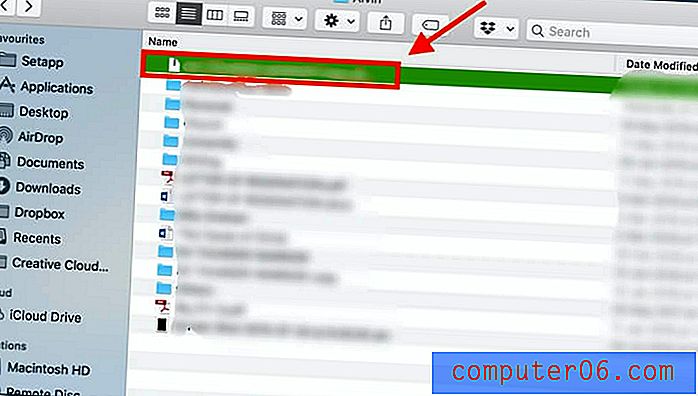
Cuando quiera volver a usar las fotos, simplemente tiene que hacer doble clic en esa carpeta '.zip' para descomprimirla.
Método 3: usar iPhoto / Photos para comprimir un álbum
iPhoto también es una increíble aplicación para Mac que te permite comprimir imágenes. Las Mac más nuevas pueden notar que ahora se llama Fotos. Aquí se explica cómo comprimir usando iPhoto / Photos.
Nota: Antes de seguir los pasos para ajustar el tamaño del archivo, hay algunos pasos a tener en cuenta si desea ajustar el tamaño del archivo de un álbum. Primero, debes organizar tus fotos en un álbum en iPhoto.
Paso 1: haga clic en Archivo, luego en Nuevo álbum vacío para crear un nuevo álbum.
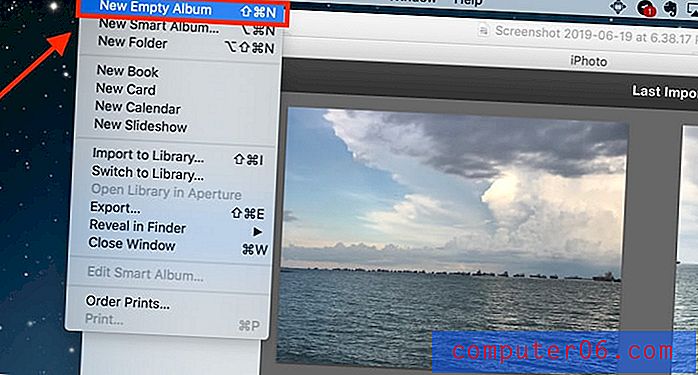
Paso 2: resalte las fotos que desea incluir en el nuevo álbum y haga clic en Copiar .
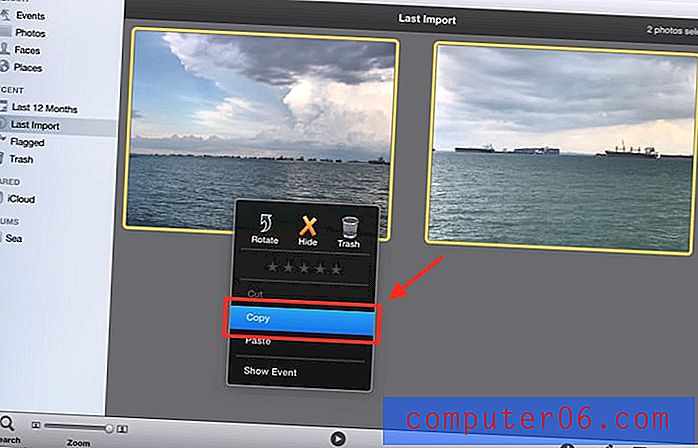
Paso 3: ve al nuevo álbum. Haga clic derecho en su mousepad y pegue las fotos copiadas en el nuevo álbum.
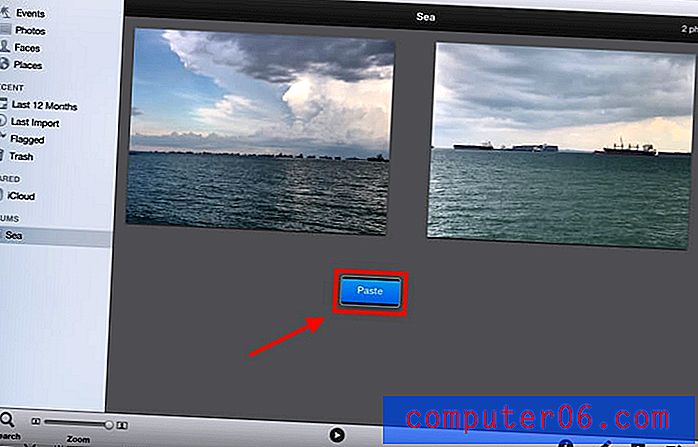
Los pasos restantes son los mismos para comprimir una foto y un álbum.
Paso 4: haz clic en Archivo .
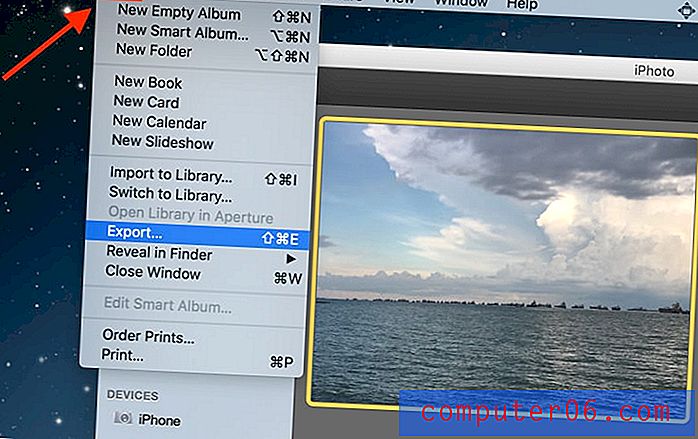
Paso 5: Luego selecciona Exportar .
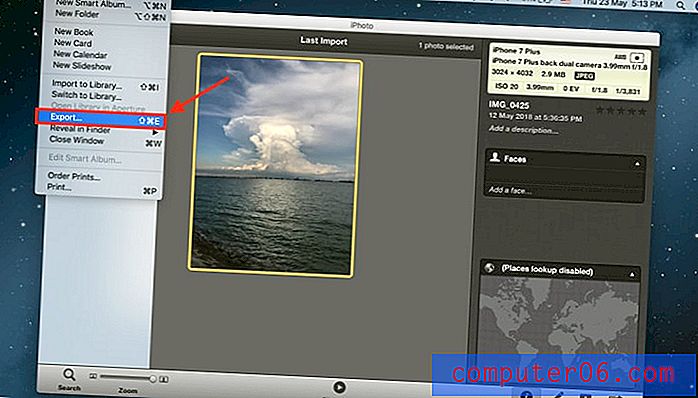
Paso 6: haz clic en Exportar archivo .
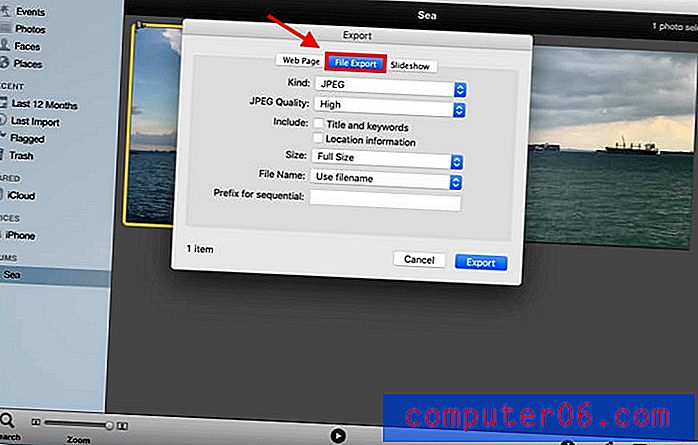
Será dirigido a la interfaz que se muestra en la imagen.
Paso 7: ajuste el tamaño del archivo. Lo que necesita cambiar es el tamaño de la foto, como se muestra en la imagen a continuación.
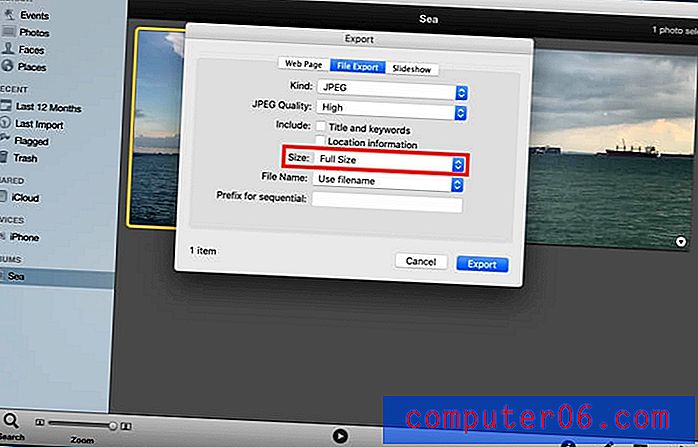
Puedes elegir el tamaño deseado. Para el tamaño mínimo de archivo, seleccione Pequeño .
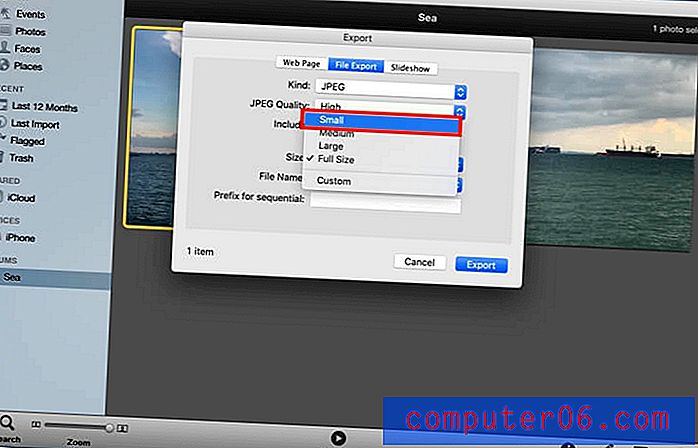
Puede elegir el nombre de archivo deseado y el lugar donde desea guardar el archivo.
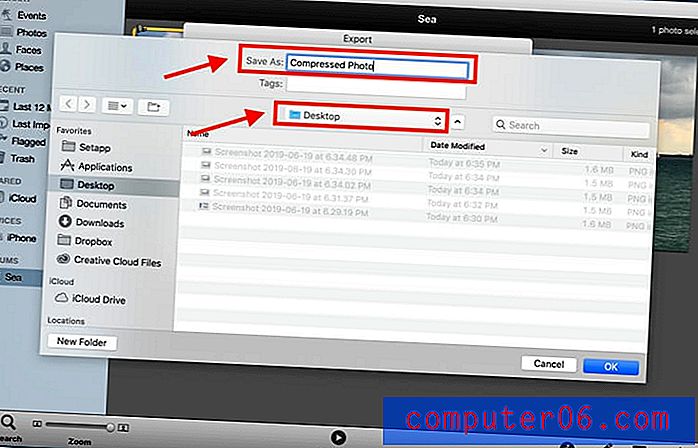
En este punto, si está comprimiendo un álbum en lugar de una sola foto, debe seleccionar Nombre del evento en Formato de subcarpeta antes de hacer clic en Exportar .
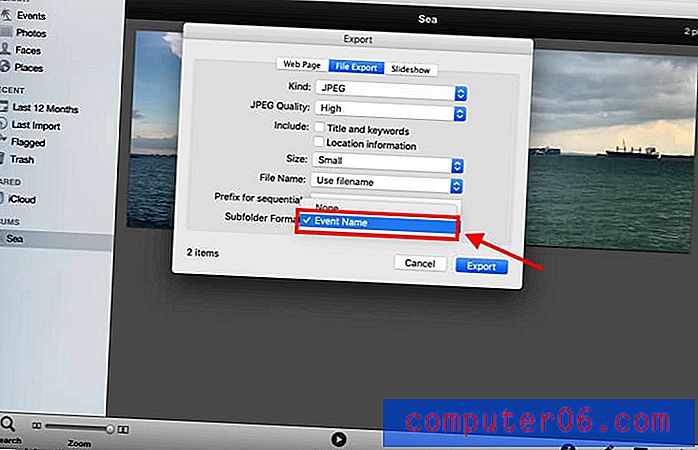
Método 4: comprimir fotos en un documento
También puede comprimir sus fotos utilizando un documento de Word si posee una copia de Microsoft Office.
Paso 1: abre un documento vacío.
Paso 2: sube las fotos que deseas a un documento. Haga clic en Insertar, luego en Imágenes y luego en Imagen del archivo .
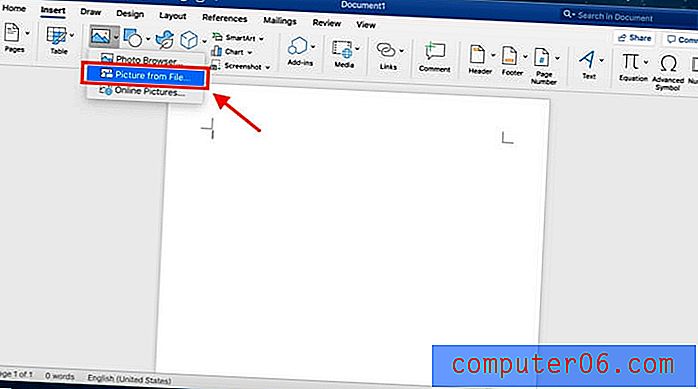
Paso 3: Antes de comprimir las fotos, asegúrese de que esté al cuadrado. Si omite este paso, no podrá seleccionar varias fotos y comprimirlas juntas a la vez. Puede hacerlo seleccionando la foto y haciendo clic con el botón derecho. Luego, haga clic en Ajustar texto y cuadrado .
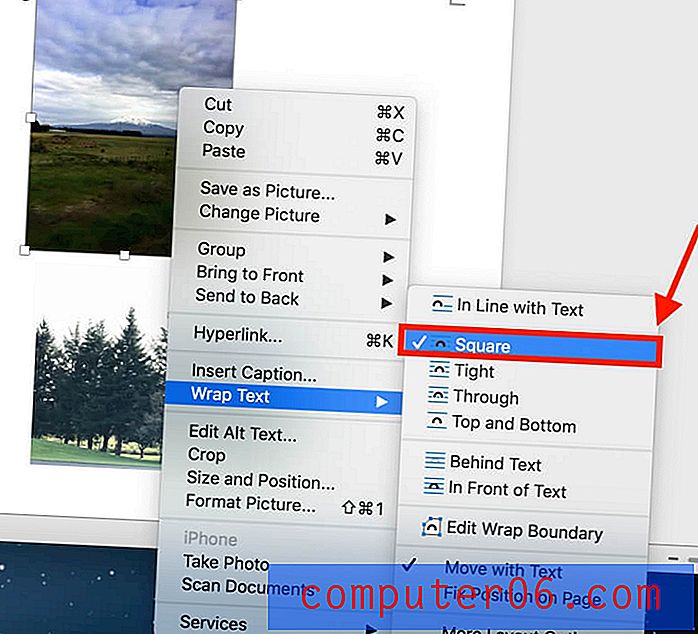
Paso 4: Mantenga presionada la tecla Comando mientras selecciona las fotos.
Paso 5: Después de seleccionar las fotos, aparecerá una pestaña Formato de imagen en la parte superior junto a Ver . Haz click en eso.
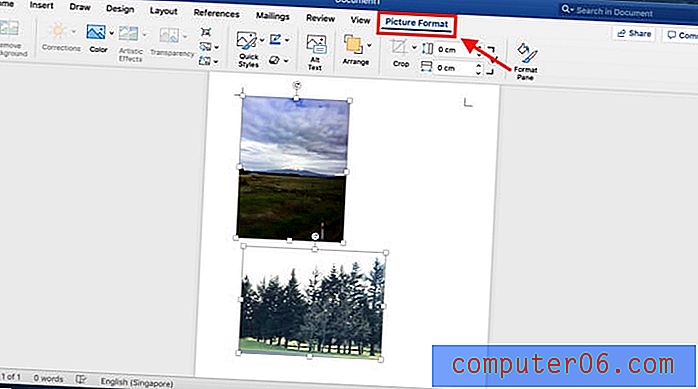
Paso 6: haga clic en el icono que se muestra en la foto a continuación para comprimir sus fotos. Se encuentra al lado de la función Transparencia .
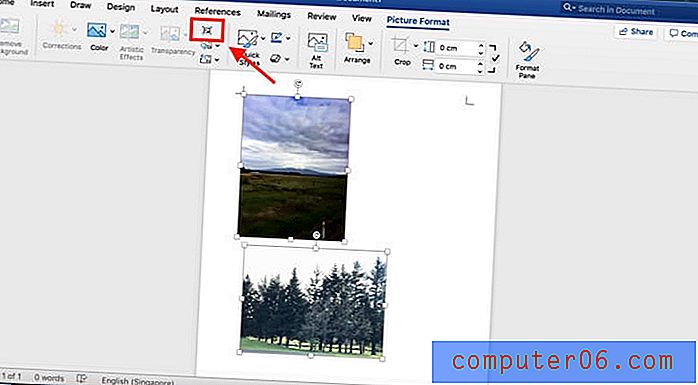
Se lo dirigirá a una interfaz donde puede decidir si desea comprimir todas las fotos del documento o las fotos seleccionadas.
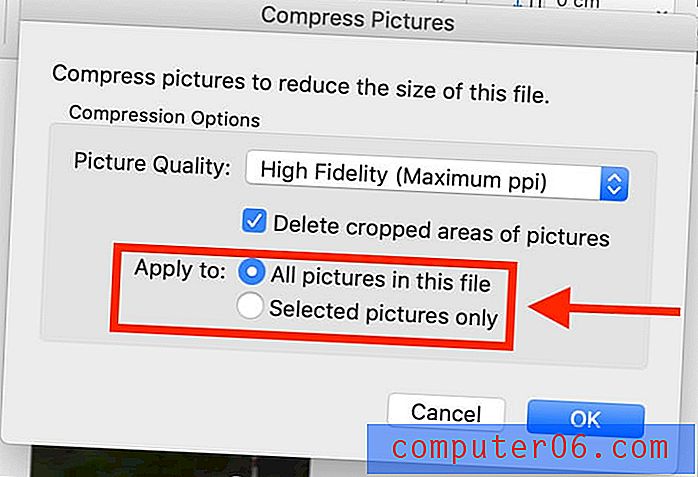
También puede elegir una calidad de imagen adecuada según sus necesidades.
Método 5: utilizar una aplicación de optimización de imagen de terceros
Si encuentra los métodos anteriores una molestia, siempre puede usar una aplicación de terceros para comprimir sus fotos.
ImageOptim es un compresor de imágenes que se puede descargar como una aplicación o usar en la web. La aplicación le permite reducir el tamaño del archivo y eliminar la basura invisible.
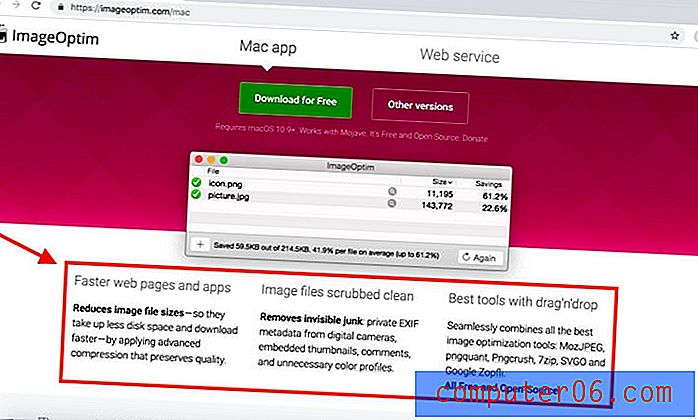
Si desea evitar la molestia de descargar la aplicación, siempre puede usarla en línea para comprimir sus fotos.